A funcionalidade Ciclo de vida ajuda-o a acompanhar e gerir os contactos em todas as fases do seu processo de vendas, desde a primeira interação até à conversão.
Ao organizar os seus contactos em diferentes fases do ciclo de vida, a sua equipa pode obter insights valiosos sobre o ponto em que cada contacto se encontra na jornada do cliente, facilitando a personalização das comunicações, a gestão de conversas e, por fim, a conversão de leads em clientes.
Configurar o ciclo de vida
A funcionalidade Ciclo de vida é automaticamente ativada para novas organizações quando estas se inscrevem. Pode começar a organizar os seus contactos em fases do ciclo de vida imediatamente nos módulos Caixa de entrada e Contactos.
Também pode ativar o ciclo de vida manualmente, ativando a opção “Mostrar fases do ciclo de vida” nas definições da plataforma. Isto tornará o Lifecycle visível nos módulos Caixa de entrada e Contactos.
Para tal, aceda a Definições do espaço de trabalho > Ciclo de vida.
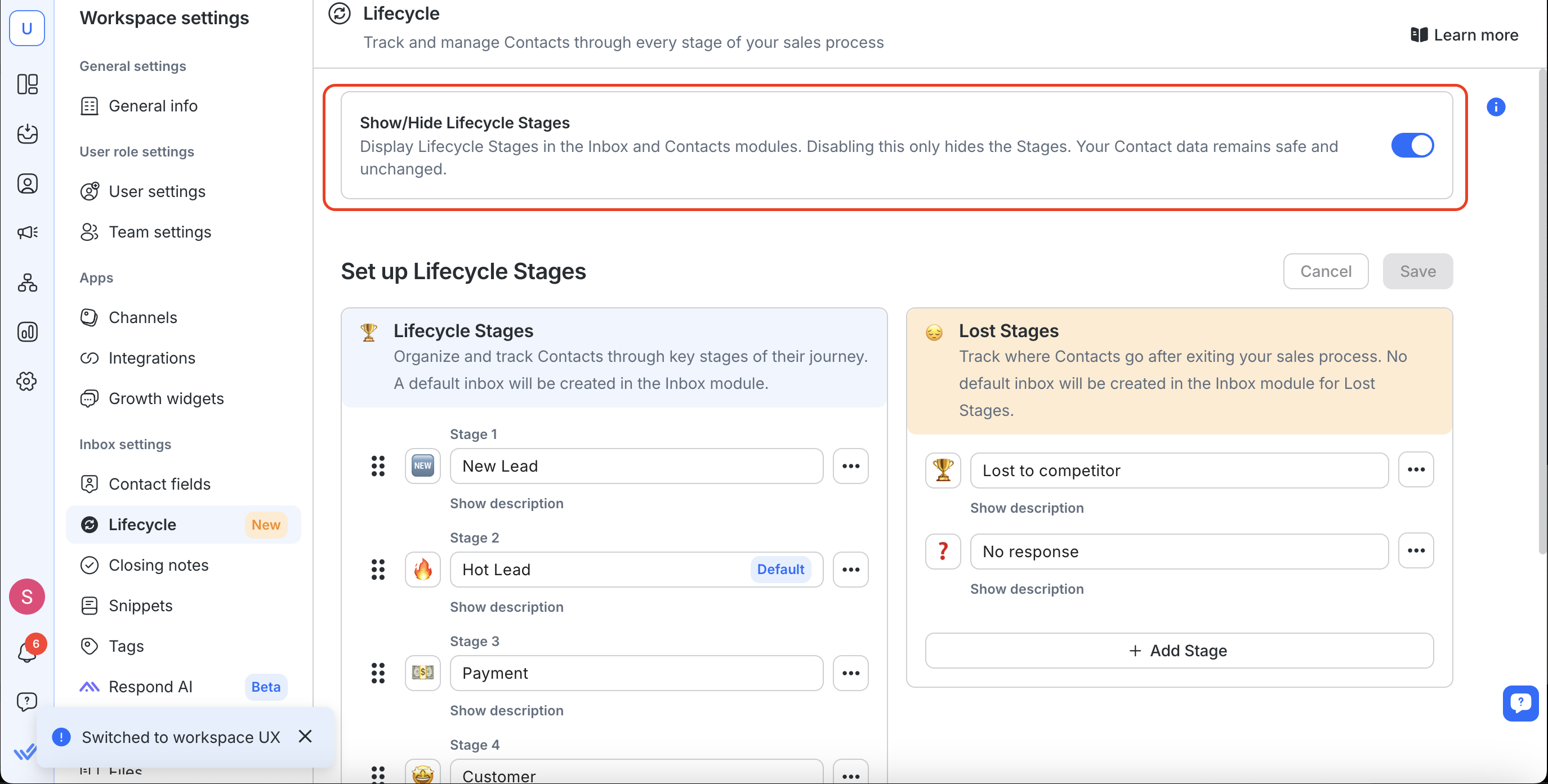
Veja como configurar o Lifecycle para a sua organização:
Começando
Ciclo de vidaé uma ferramenta flexível e personalizável que lhe permite definir as fases do seu processo de vendas e mover facilmente os contactos por essas fases à medida que progridem.
Quando um novo contacto envia uma mensagem, o Lifecycle atribui-a automaticamente a um estágio padrão, garantindo que todos os seus contactos estão organizados desde o início.
Estágios do ciclo de vida
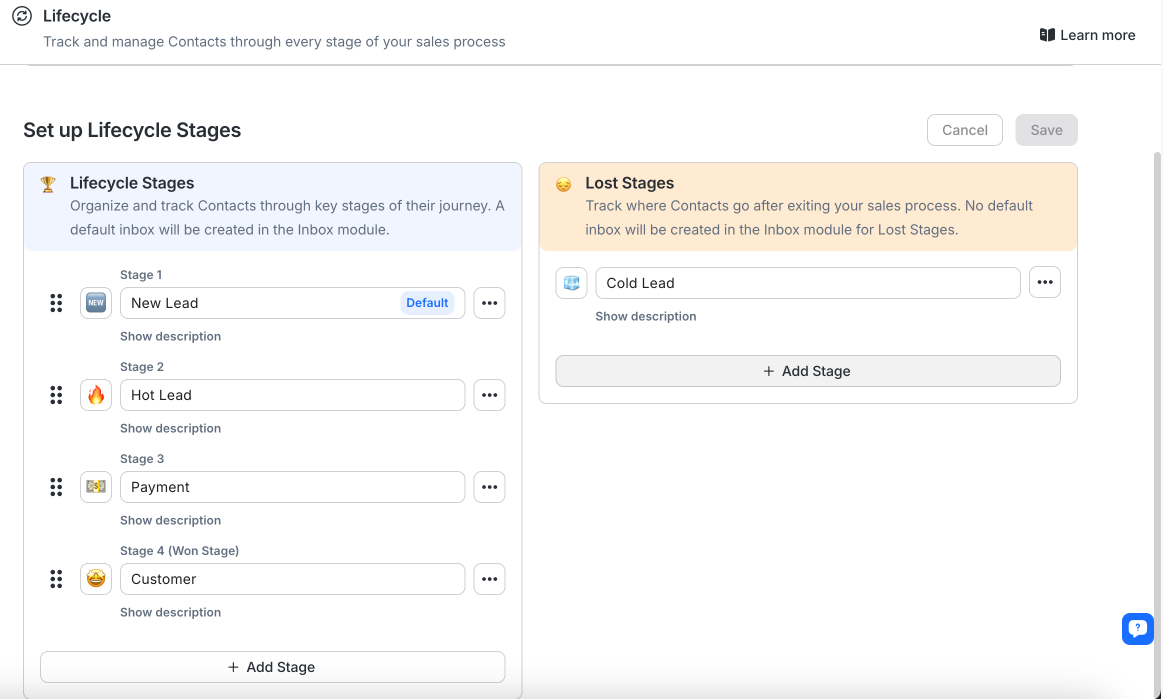
O Lifecycle vem pré-configurado com quatro fases principais e uma fase perdida para o ajudar a começar.
Fases do ciclo de vida:
Novo Lead: O contacto demonstrou interesse pela primeira vez.
Lead quente: O contacto está ativamente interessado e pronto para avançar.
Pagamento: O contacto está a considerar a sua oferta e o pagamento está em curso.
Cliente: O contacto fez uma compra e é agora um cliente pagante.
Estágios Perdidos:
Os Estágios Perdidos são concebidos para acompanhar os contactos que abandonam o processo de vendas, oferecendo insights sobre os pontos de desistência. O Lifecycle vem com um Estágio Perdido, que pode editar ou remover como todos os outros Estágios:
Lead Frio: O contacto deixou de demonstrar interesse e já não responde.
Também pode adicionar mais Estágios Perdidos para se adequar ao seu negócio e processo de vendas. Alguns exemplos são:
Não qualificado: O contacto não cumpre os seus critérios comerciais (por exemplo, orçamento, necessidades).
Sem resposta: Vários follow-ups, mas o contacto continua sem resposta.
Perdido para o concorrente: O contacto escolheu um produto ou serviço de um concorrente.
Se estava a utilizar o Lifecycle antes da introdução dos Estágios Perdidos, o estágio Cold Lead permanecerá na coluna principal Estágios do Lifecycle por predefinição. Para o mover para os Estágios Perdidos, terá derecriá-lo manualmentelá e depois excluí-lo dos Estágios do Ciclo de Vida.
Definir um estágio padrão
Pode definir um cenário padrão para categorizar automaticamente os novos contactos assim que estes lhe enviarem mensagens. Por exemplo, pode definir "Novo Lead" como o seu Estágio predefinido para categorizar todos os Contactos iniciais.
Para definir um estágio padrão:
Aceda a Definições do Espaço de Trabalho > Ciclo de Vida
Selecione o botão de três pontos > Selecione Definir como predefinição
Selecione Guardar
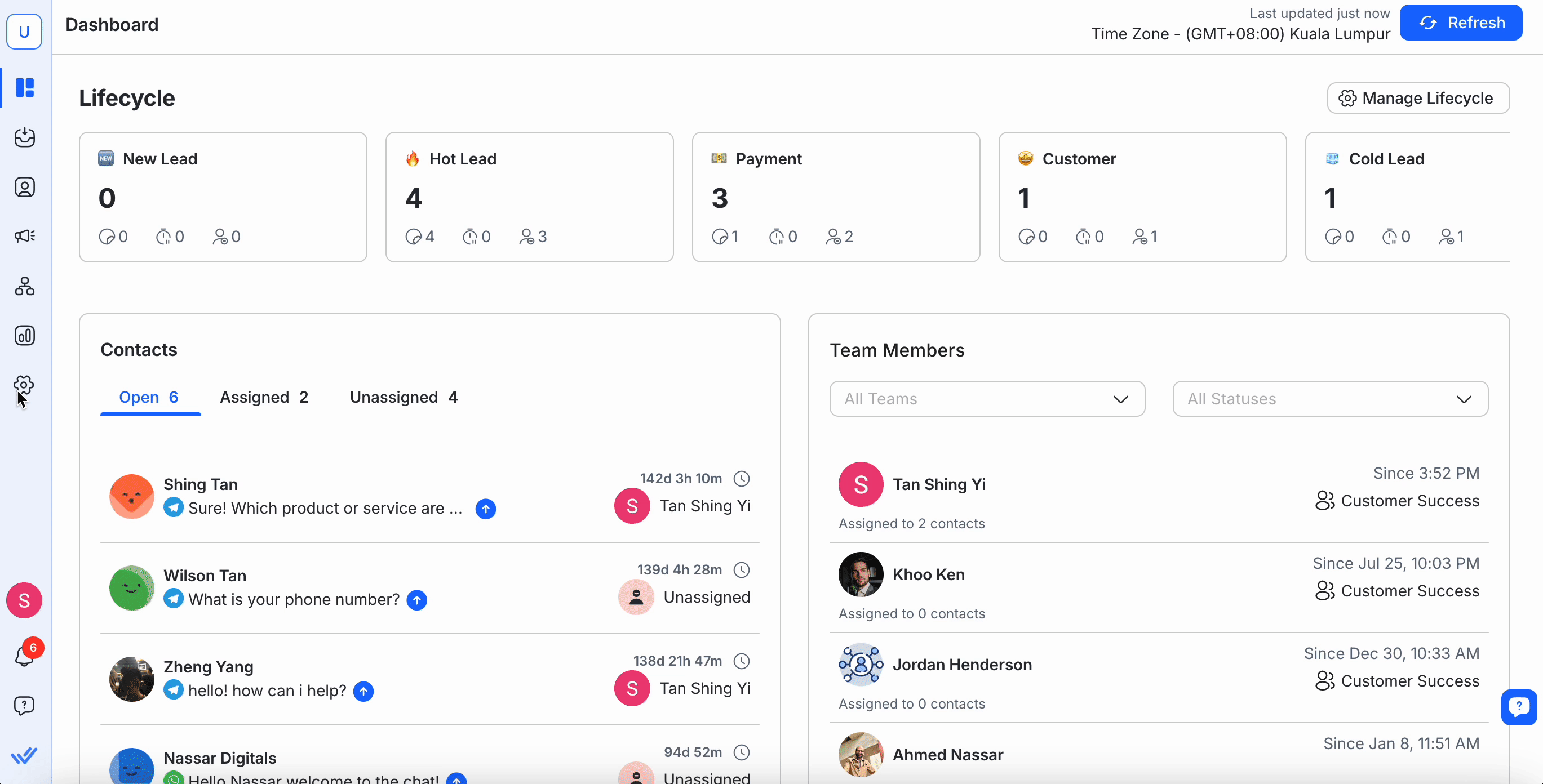
Criando um novo palco
Pode criar, renomear e gerir até 20 fases no total, que podem incluir Fases do ciclo de vida e Fases perdidas, permitindo-lhe personalizar o seu processo de vendas e acompanhar as desistências de forma eficaz.
Criação de novos estágios:
Aceda a Definições do Espaço de Trabalho > Ciclo de Vida
Selecione Adicionar estágio
Dê um nome e uma descrição ao seu estágio.
Selecione Guardar
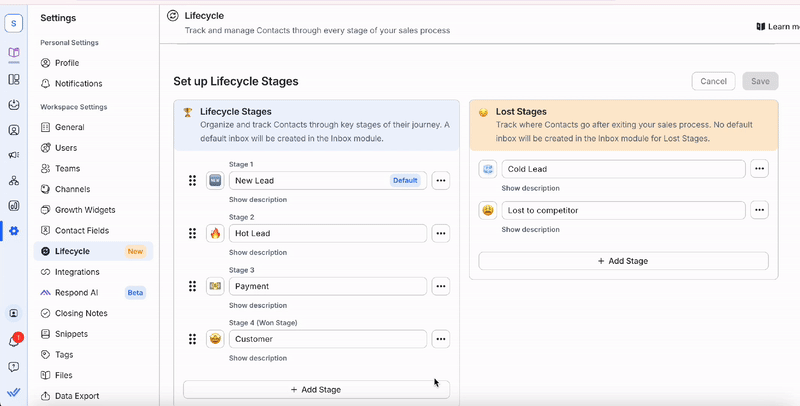
Reorganize os estágios arrastando-os e largando-os na posição desejada, utilizando o botão à esquerda.
Criar Estágios Perdidos:
Aceda a Definições do Espaço de Trabalho > Ciclo de Vida
Na coluna Estágios Perdidos, selecione Adicionar Estágio.
Introduza um nome, uma descrição e um emoji para o estágio.
Selecione Guardar
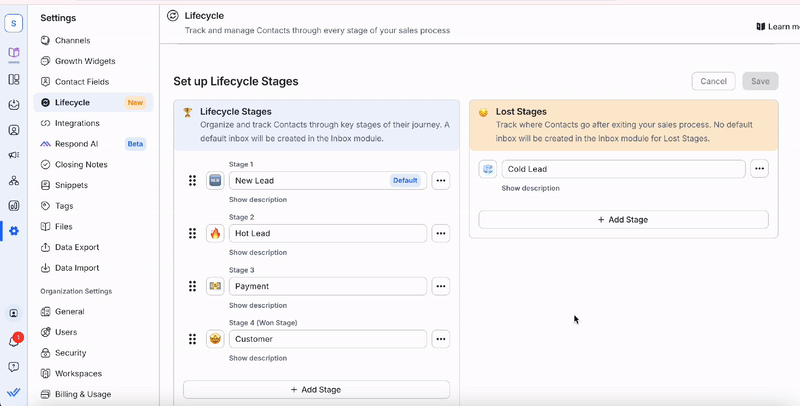
Os Estágios Perdidos não são atribuídos às caixas de entrada padrão, mas ajudam-no a acompanhar as desistências no seu funil de vendas.
Atribuindo Estágios do Ciclo de Vida
Pode atribuir ou atualizar o estágio do ciclo de vida de um contacto em dois locais.
No módulo Caixa de entrada ou Contactos:
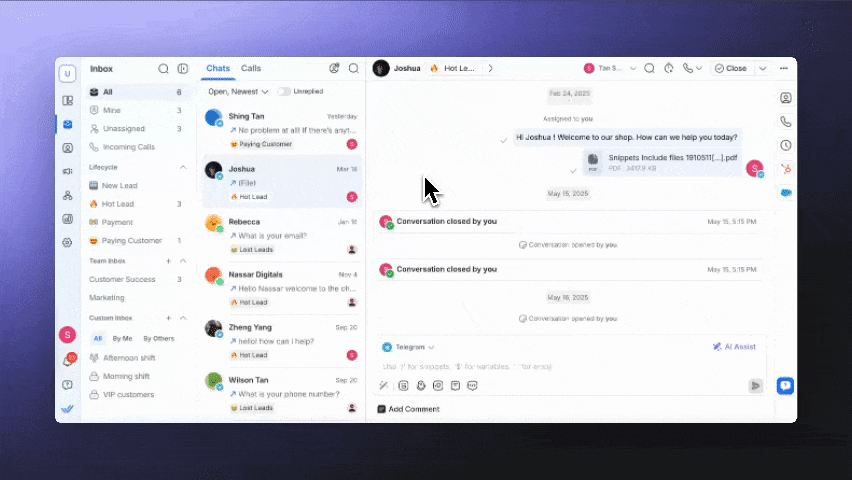
Abra a conversa ou o perfil do contacto.
Selecione a fase do ciclo de vida ..
Selecione o estágio pretendido na lista.
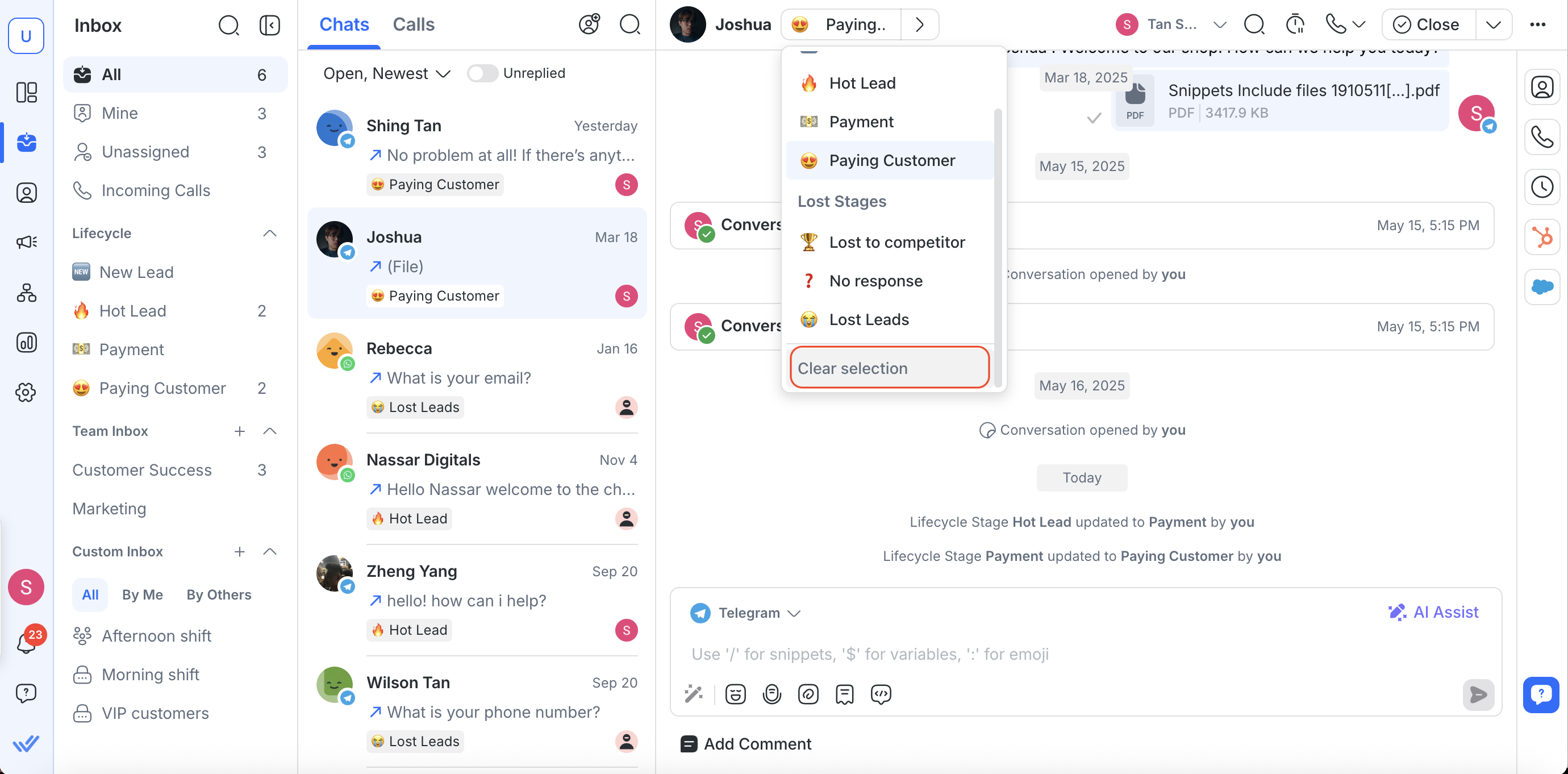
Para remover o estágio atual, clique em Limpar seleção (disponível apenas se um estágio já estiver definido).
Atribuir novos contactos automaticamente:
Pode definir um estágio padrão para todos os novos contactos.

Aceda a Definições > Definições do espaço de trabalho > Ciclo de vida.
Clique no menu de três pontos ao lado do estágio que pretende definir como padrão.
Selecione Definir como predefinição.
Agora, qualquer novo contacto (incluindo os criados a partir de mensagens recebidas) será atribuído automaticamente a este estágio.
💡 Apenas um estágio padrão pode estar ativo de cada vez. A definição de um novo substituirá o antigo.
Excluindo uma fase do ciclo de vida
Pode remover um estágio das definições do seu ciclo de vida a qualquer momento. Se o estágio tiver contactos atribuídos, será perguntado o que fazer com eles.
Para eliminar um estágio:
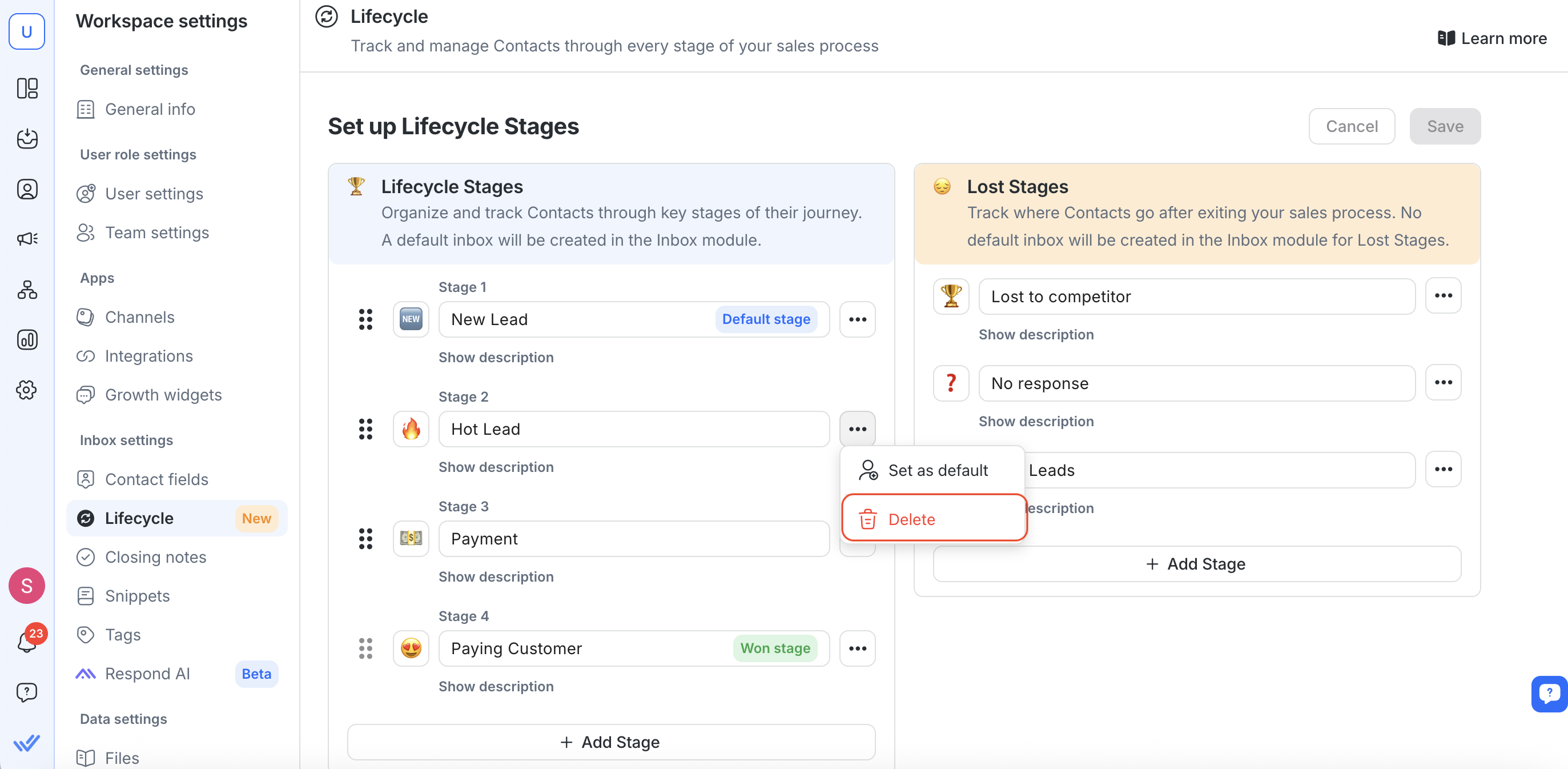
Aceda a Definições > Definições do espaço de trabalho > Ciclo de vida.
Encontre o estágio que pretende eliminar.
Clique no menu de três pontos próximo ao nome do estágio.
Selecione Apagar. Se o estágio tiver contactos:
Verá quantos contactos estão usando esse estágio.
Pode optar por movê-los para um estágio diferente, marcando Atribuir contacto(s) a outro estágio e escolhendo um novo estágio no menu suspenso.
Clique em Apagar para confirmar.
⚠️ Deve manter pelo menos uma fase do ciclo de vida. Se restar apenas um, não poderá eliminá-lo.
Utilização do ciclo de vida no módulo Caixa de entrada
No módulo Caixa de entrada, pode atribuir e atualizar rapidamente passos aos seus contactos. Isto inclui Estágios do ciclo de vida e Estágios perdidos, permitindo-lhe acompanhar a progressão no seu processo de vendas. Por exemplo, se um lead não responder, pode movê-lo para um Estágio Perdido, como o Lead Frio.
Pode criarcaixas de entrada personalizadaspara filtrar e gerir os Estágios Perdidos conforme necessário, uma vez que não aparecem como uma caixa de entrada padrão.
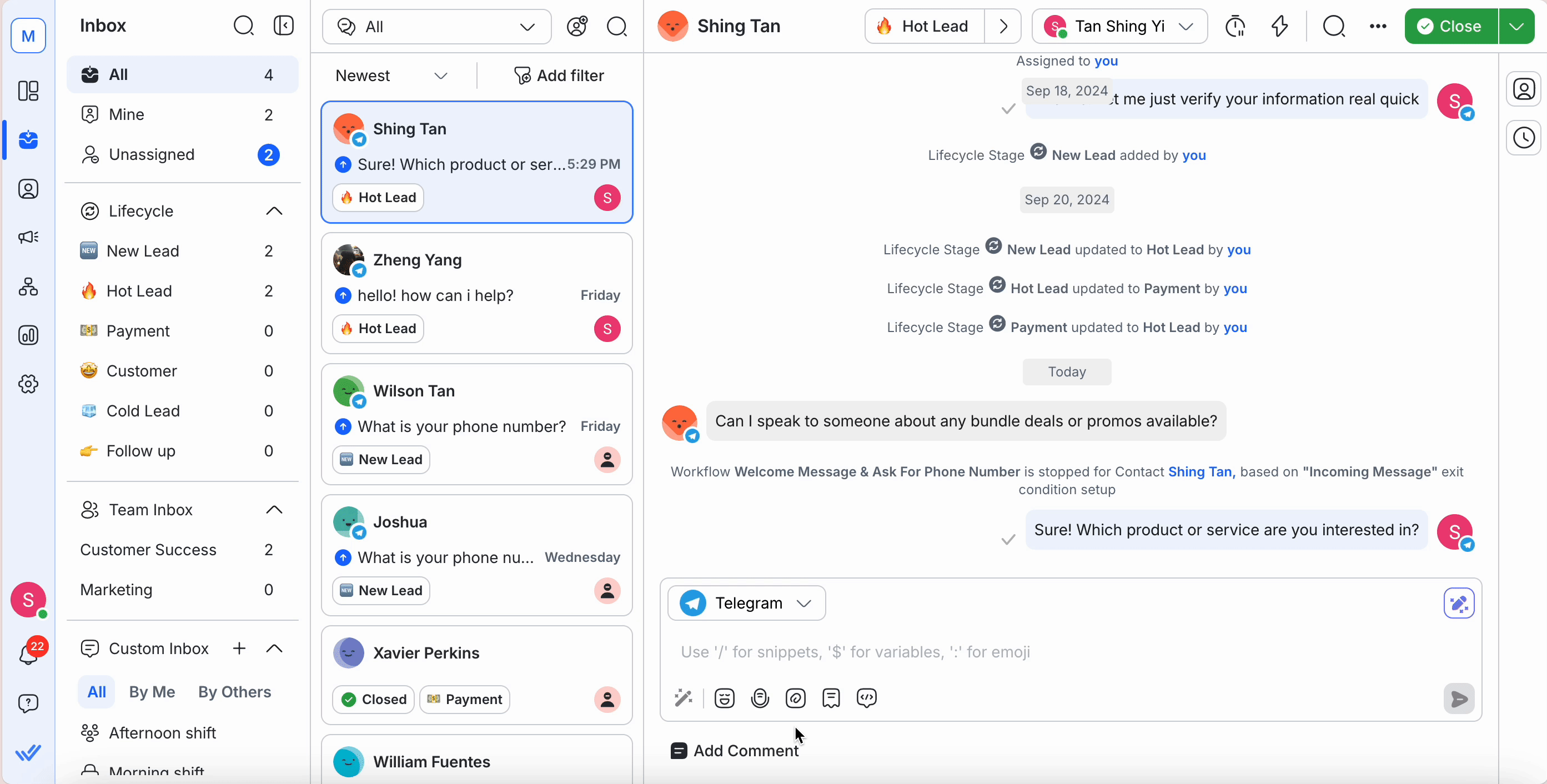
Também pode filtrar as conversas por fase, ajudando os agentes a priorizar leads e a concentrar-se nos contactos que estão prontos para avançar no processo de vendas.
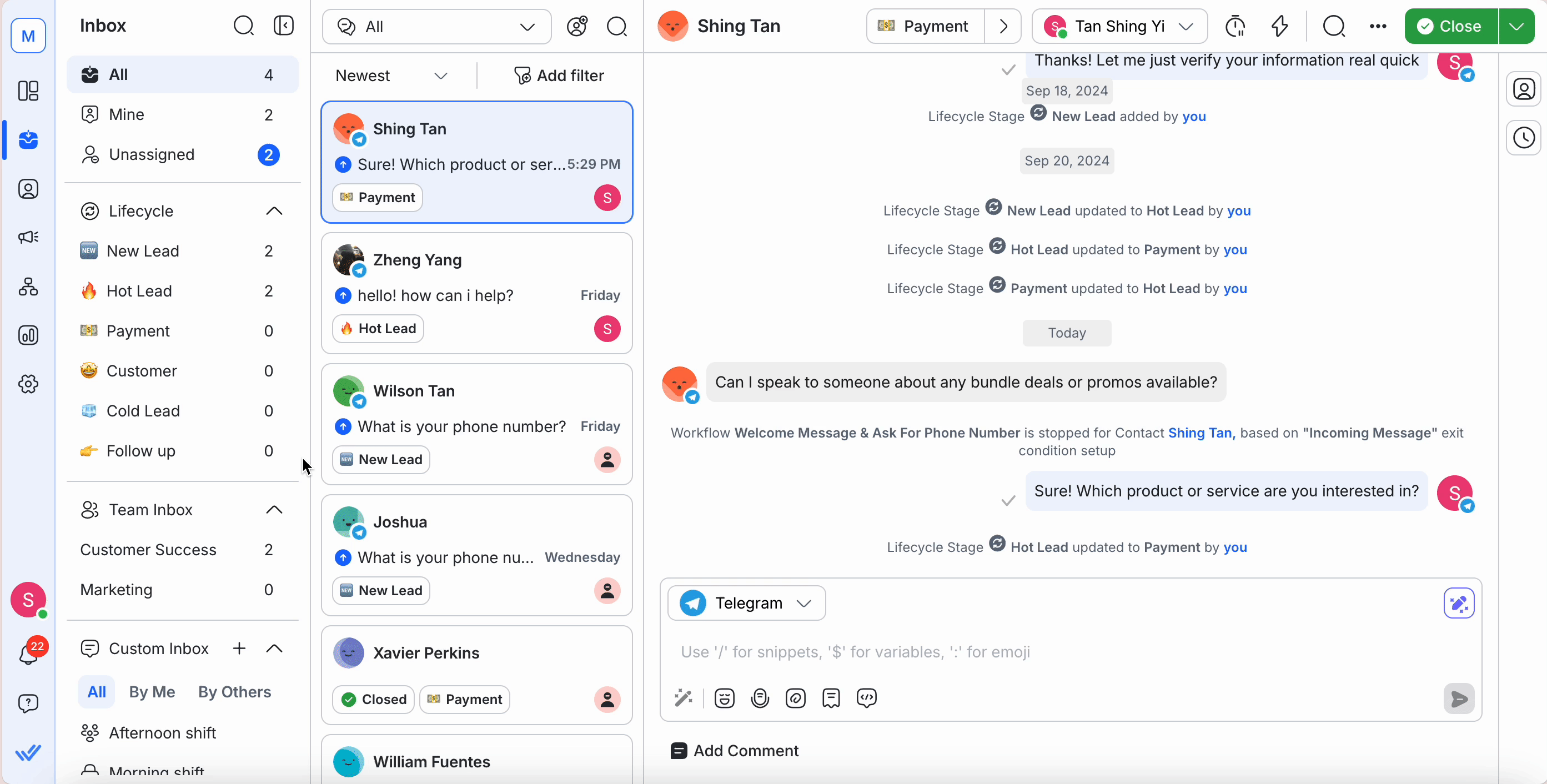
Cada vez que um Estágio do Ciclo de Vida é atualizado, cria um Evento de Contacto que regista quando e por quem a alteração foi efetuada. Isto ajuda a manter um registo de cada transição de estágio, oferecendo transparência e clareza à sua equipa.
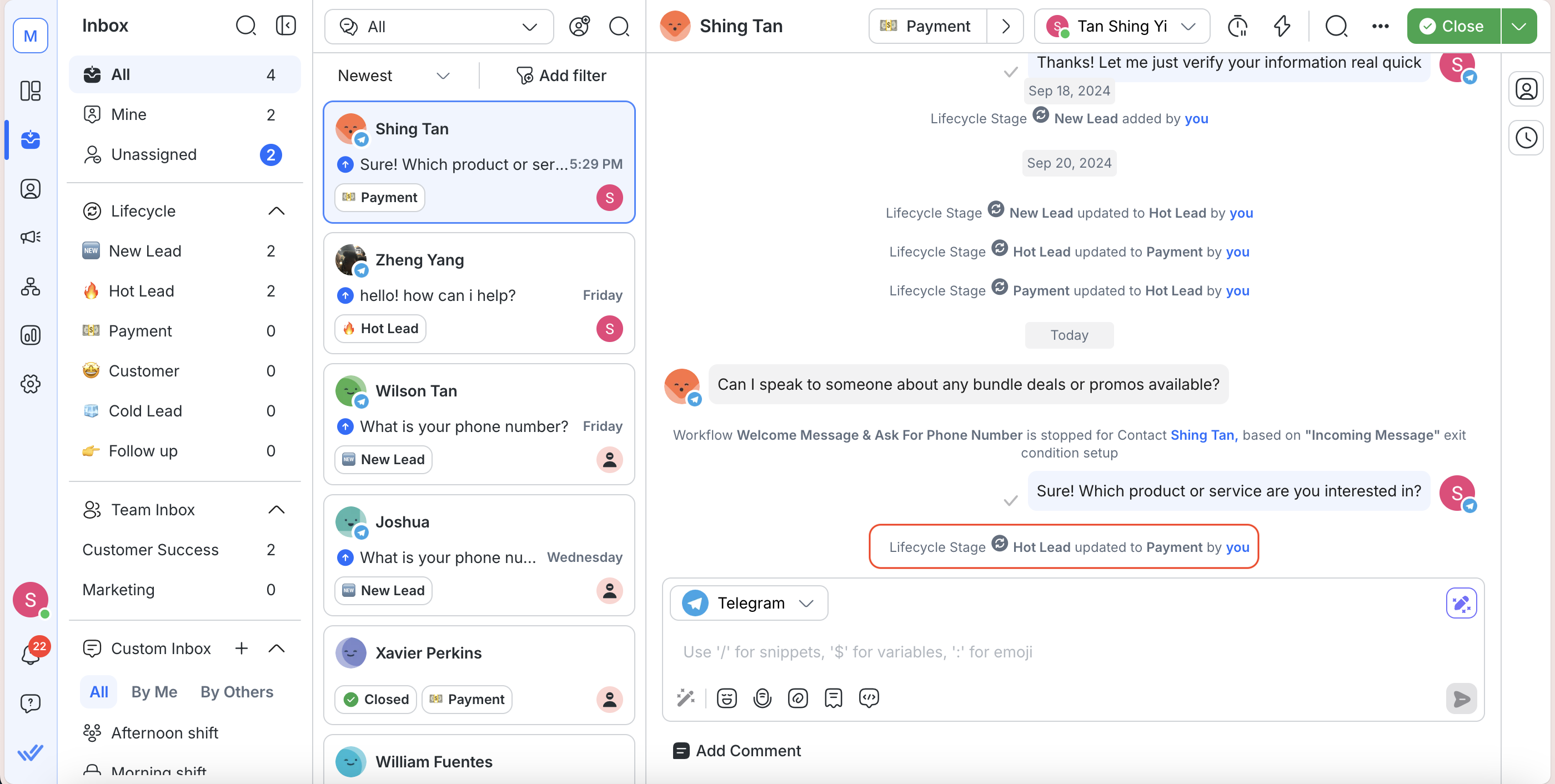
Veja como funciona o Lifecycle no módulo Caixa de entrada quando este'é ativado:
Utilização do ciclo de vida no módulo de contactos
Também pode visualizar e alterar os estágios de contactos individuais no módulo Contactos.
Para tal, selecione o Contacto e os Estágios do Ciclo de Vida serão apresentados na gaveta Detalhes do Contacto. Pode fazer alterações conforme necessário.
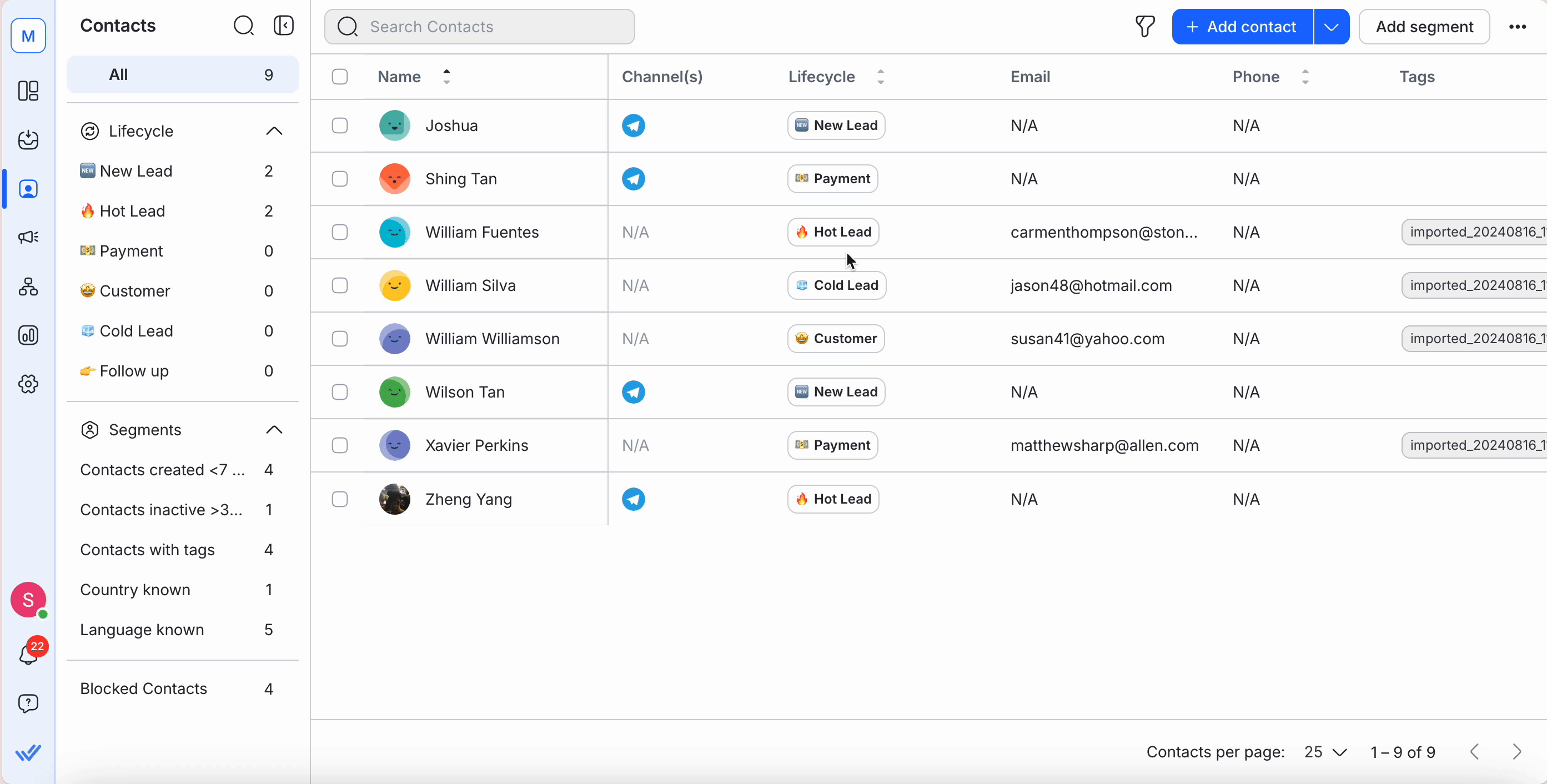
Os proprietários e gestores também podem segmentar e filtrar os contactos por fase do ciclo de vida ou fase perdida, permitindo um melhor rastreio de desistências e oportunidades de reengajamento.
Para filtrar, utilize a opção de filtro para classificar e visualizar os contactos com base na fase atual do ciclo de vida. A utilização da opção de filtro é uma forma rápida e eficiente de pesquisar e apresentar contactos com base na fase do ciclo de vida ou noutros critérios.
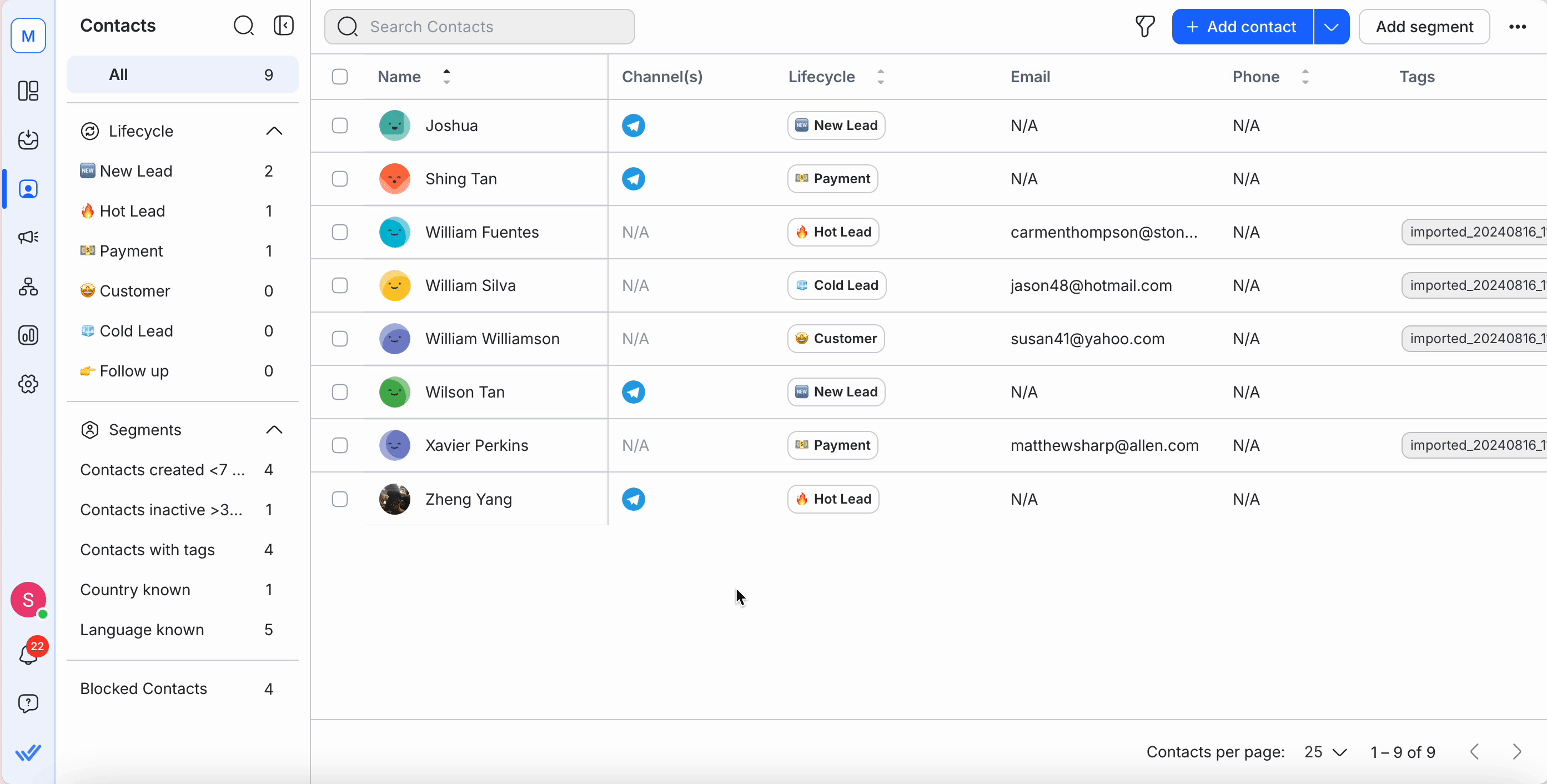
Também pode criar segmentos de ciclo de vida para visualizar e filtrar contactos. Os segmentos permitem-lhe agrupar e gerir contactos com base no seu estágio, oferecendo uma forma conveniente de ficar por dentro do seu pipeline de vendas.
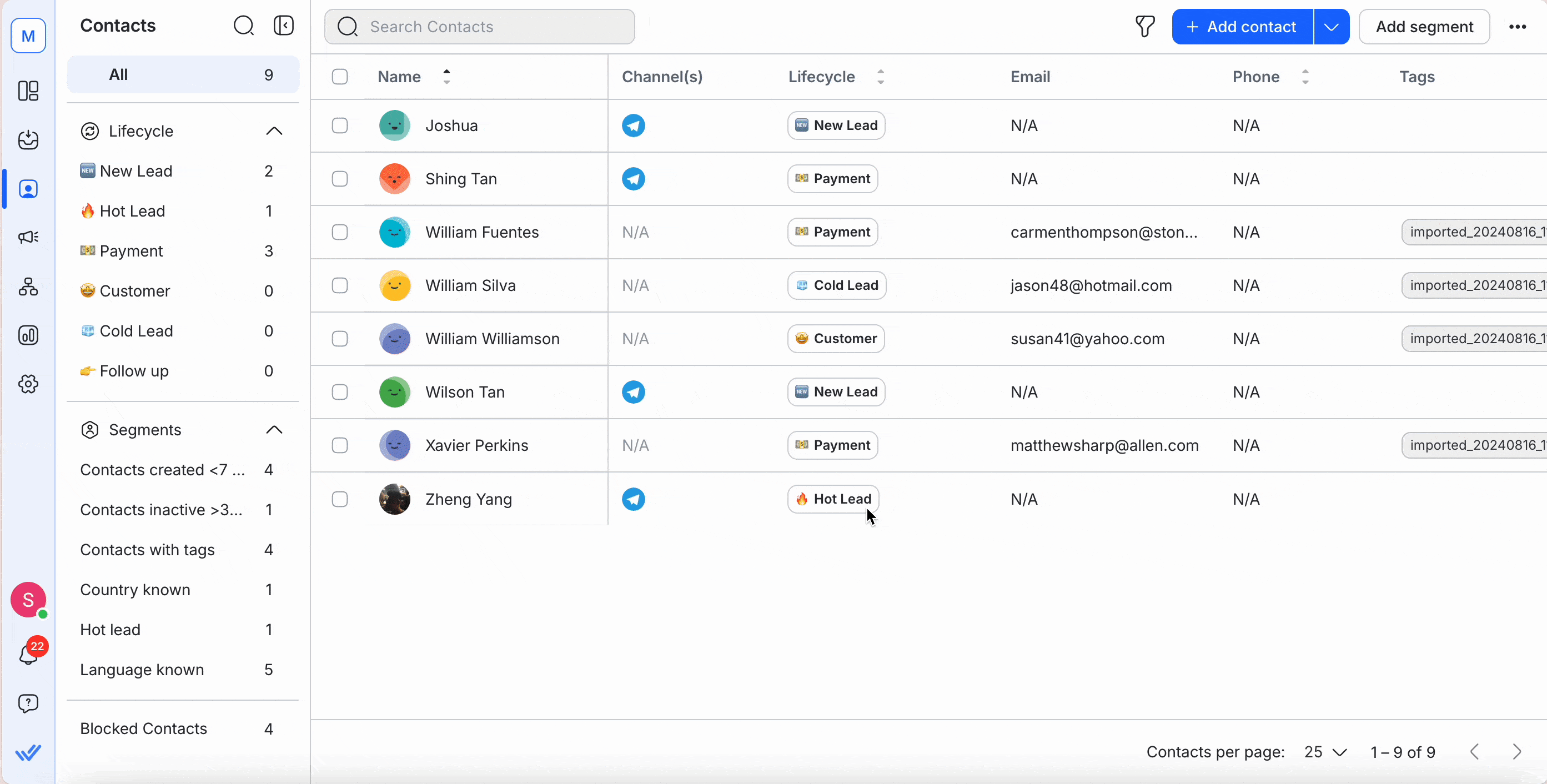
Cada vez que o Estágio do Ciclo de Vida de um Contacto é atualizado, é registado como uma atividade no separador Atividades do Contacto. Isto fornece um registo claro de cada mudança de estágio, ajudando-o a acompanhar a jornada de um contacto ao longo do tempo.
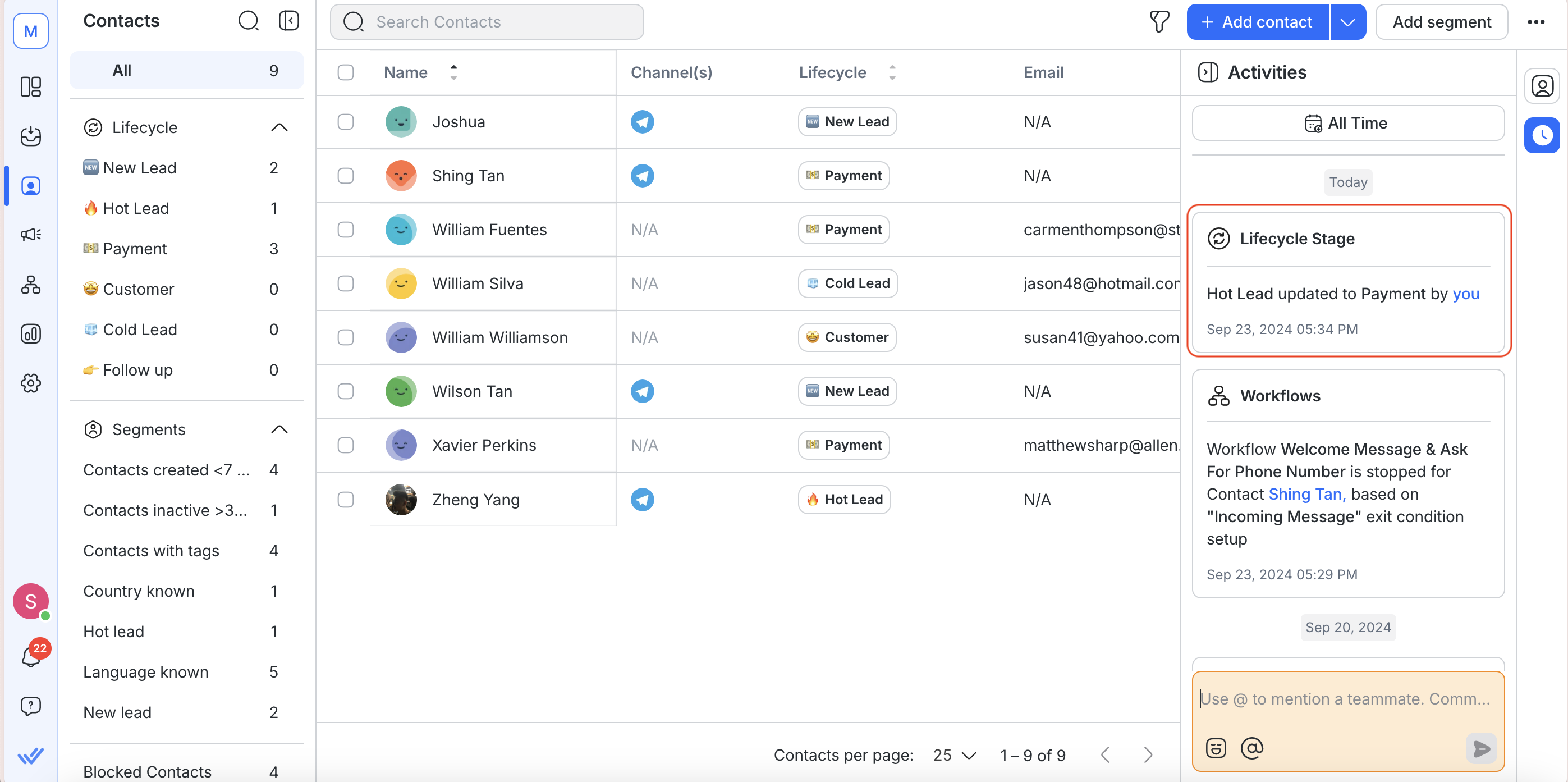
Métricas do ciclo de vida no painel
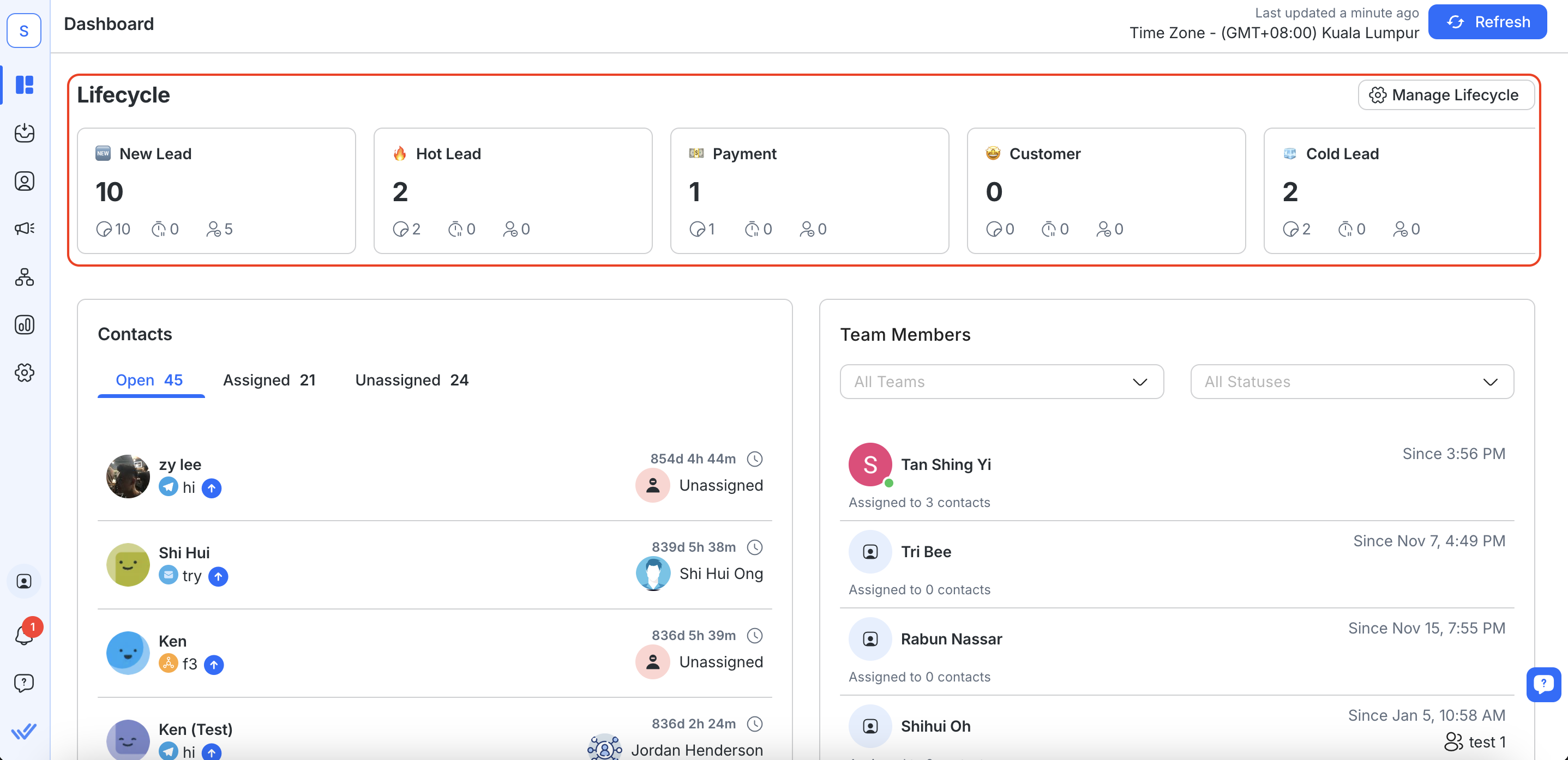
Com as métricas do ciclo de vida no Painel, os proprietários e gestores podem agora visualizar a distribuição dos contactos entre as fases do ciclo de vida rapidamente. Isto inclui contagens em tempo real para cada fase (excluindo Fases Perdidas), como o número de conversas abertas, adiadas ou não atribuídas para uma determinada fase.
Para visualizar as métricas do ciclo de vida:
Navegue até o Painel.
Desloque-se até à secção Ciclo de vida .
Visualize os cartões de métricas para cada fase do ciclo de vida.




